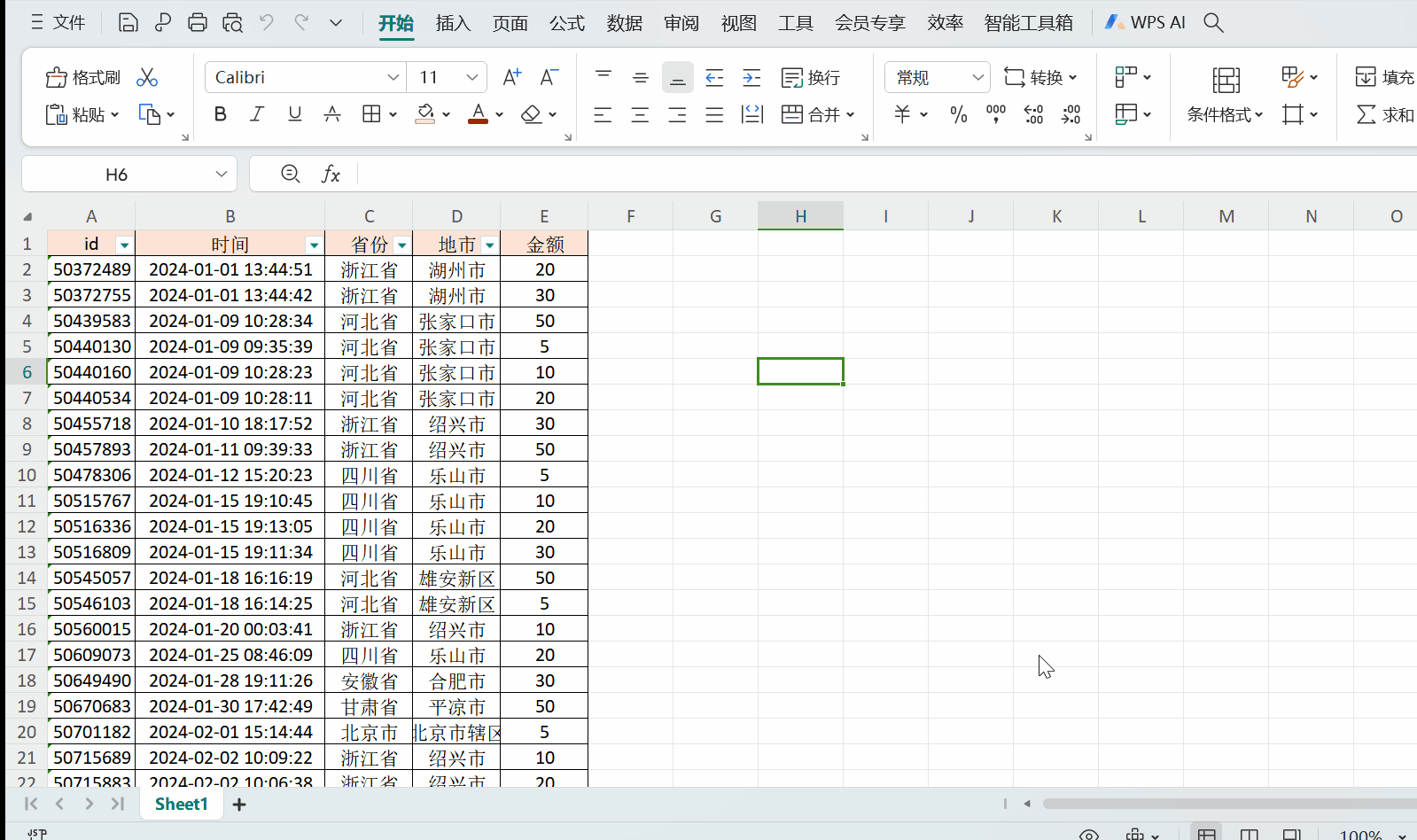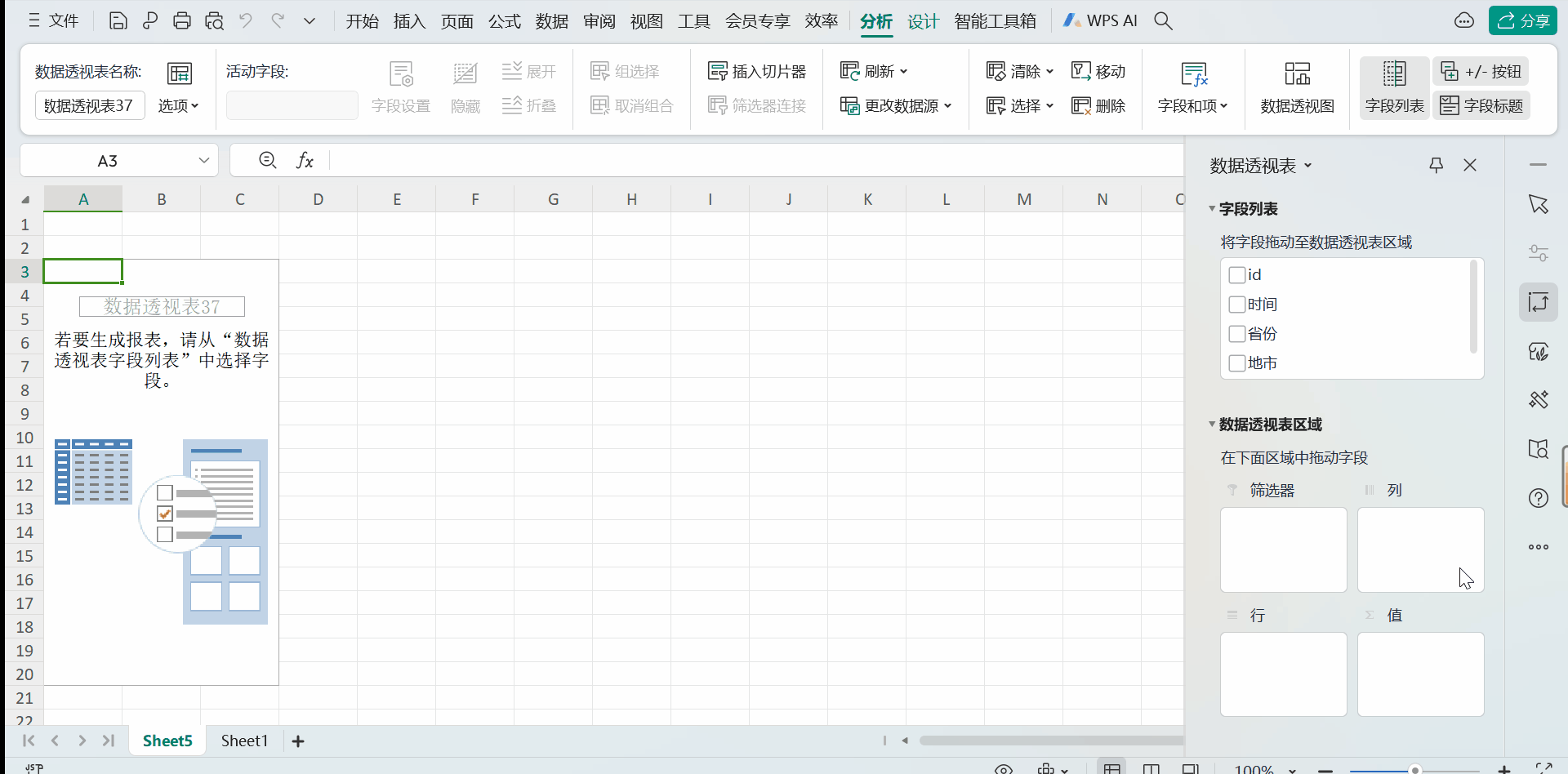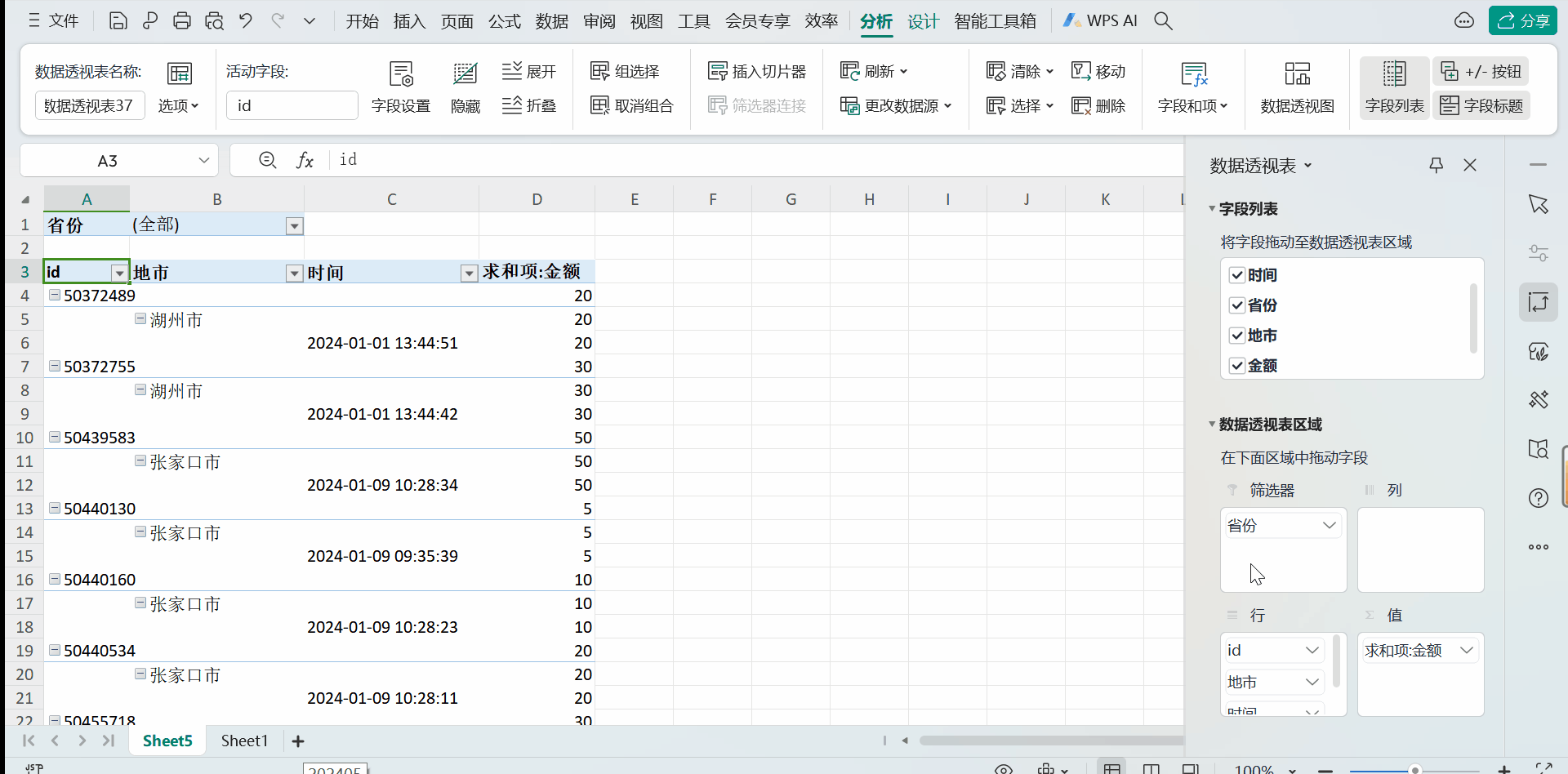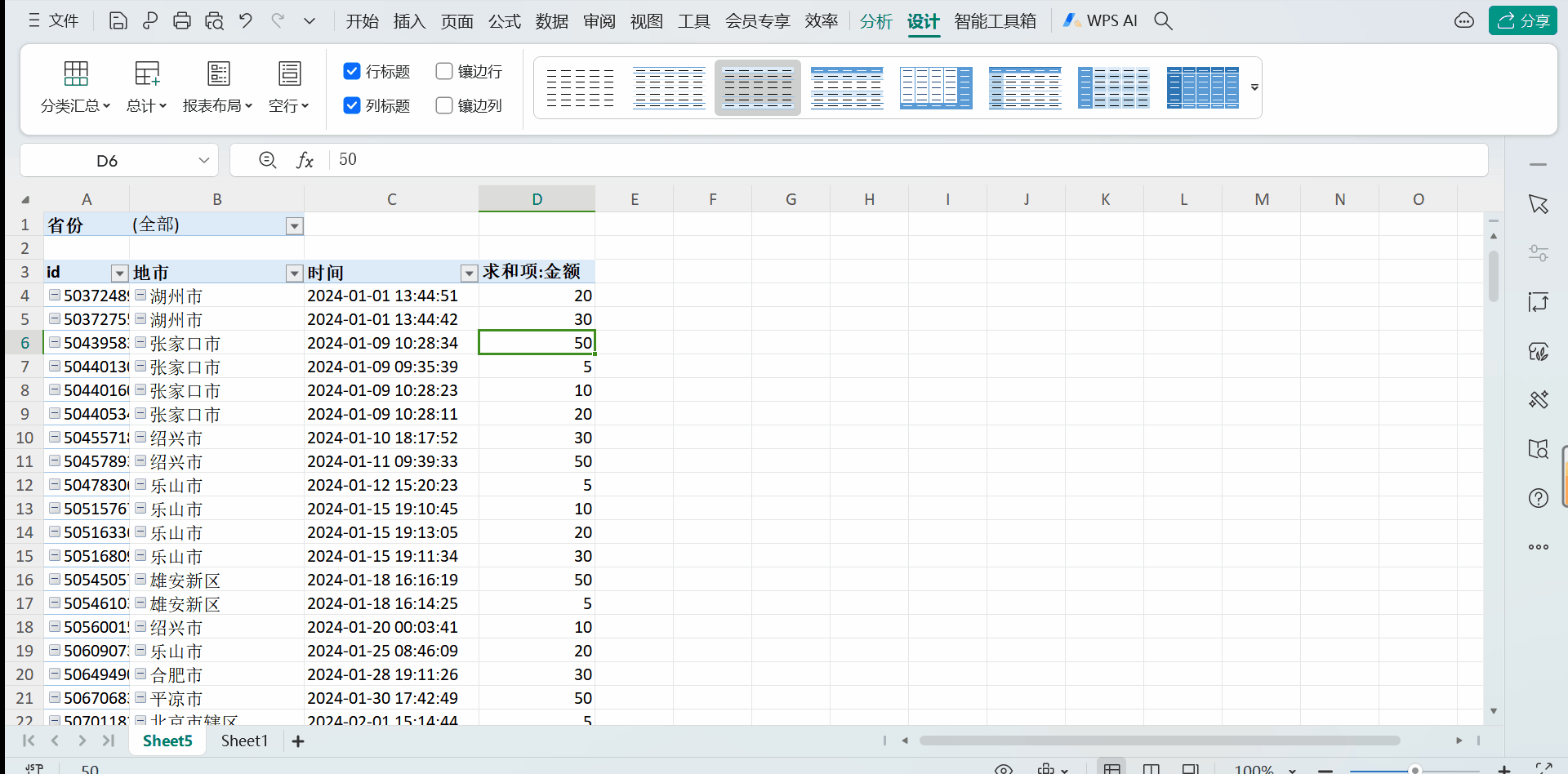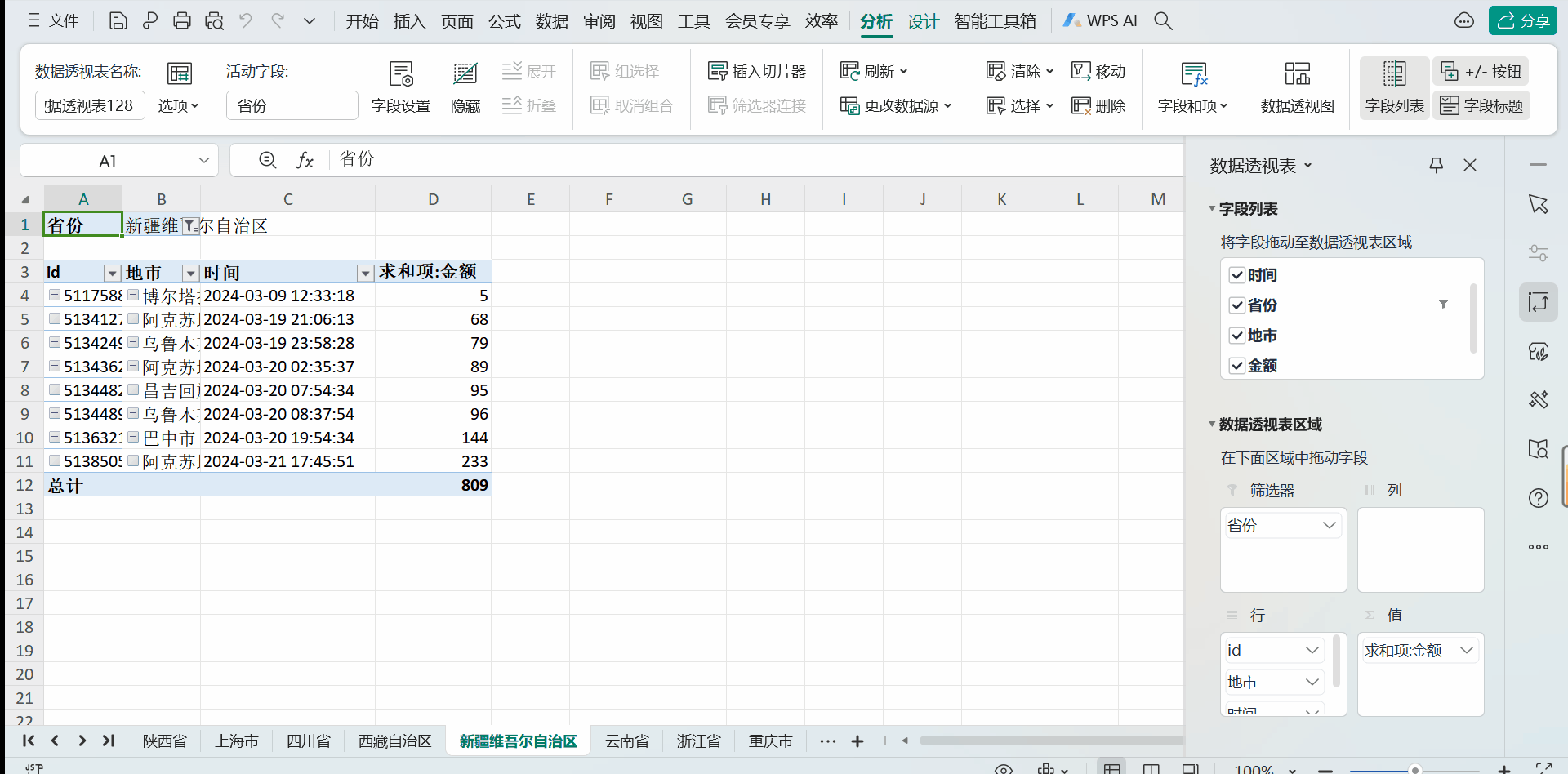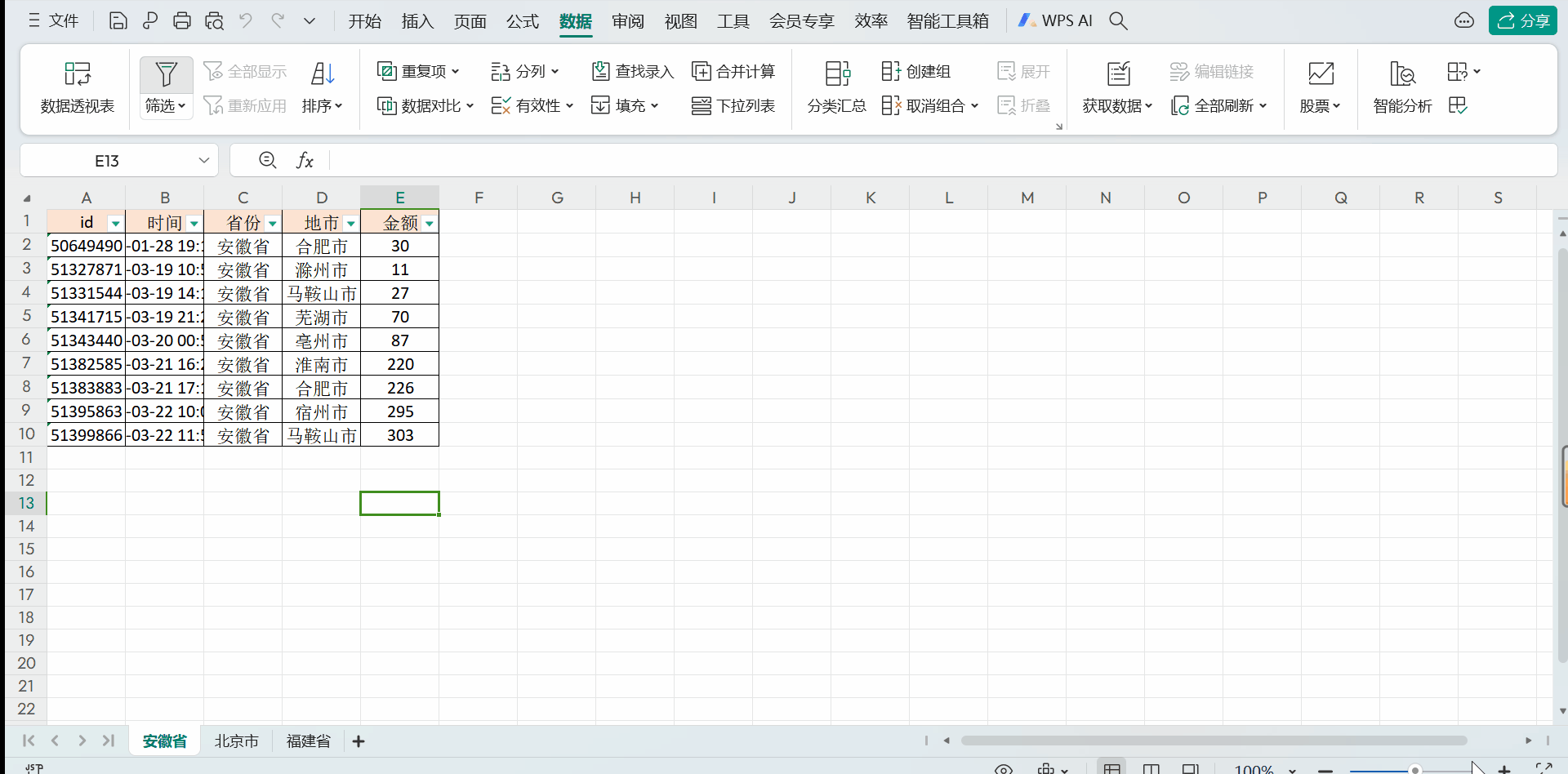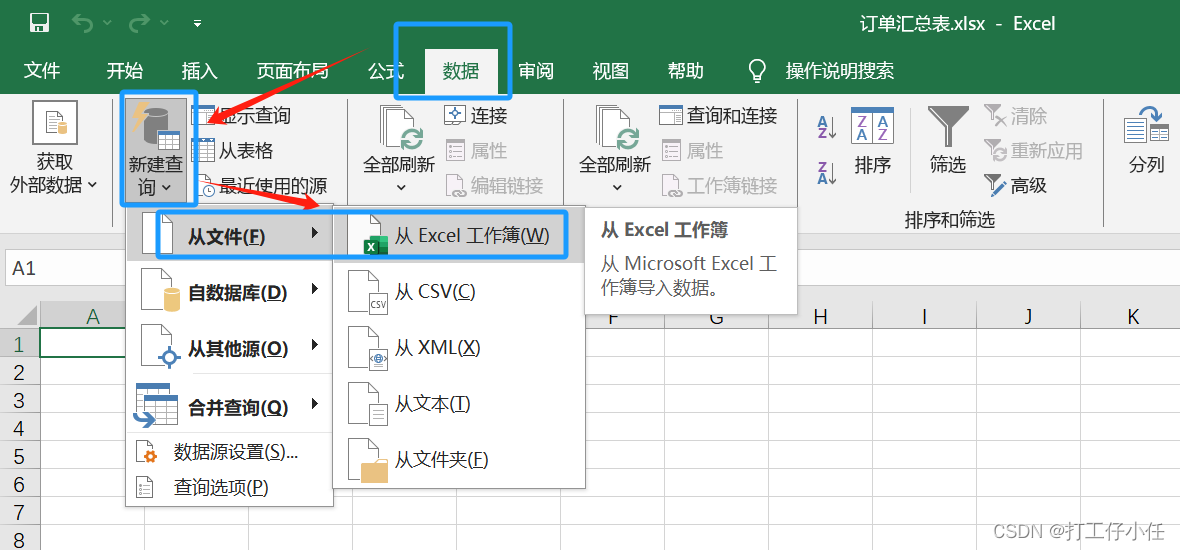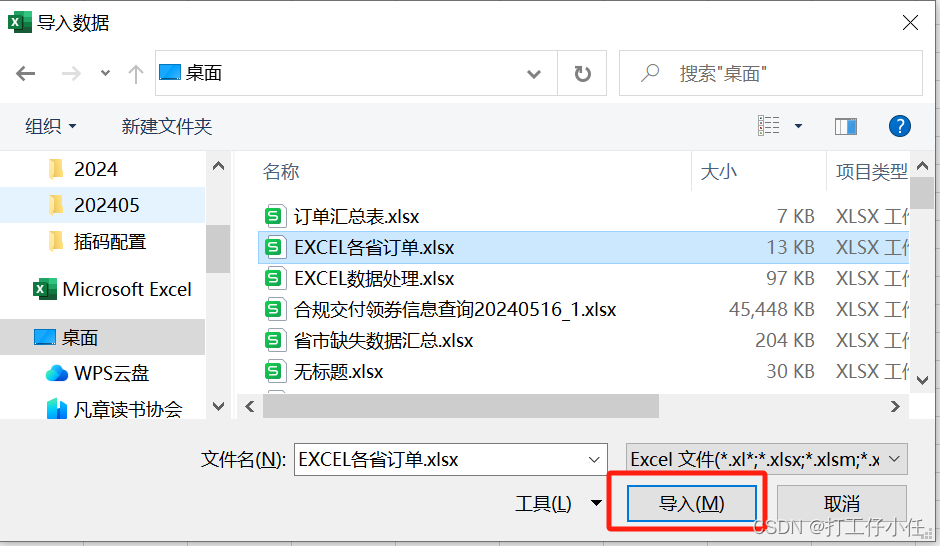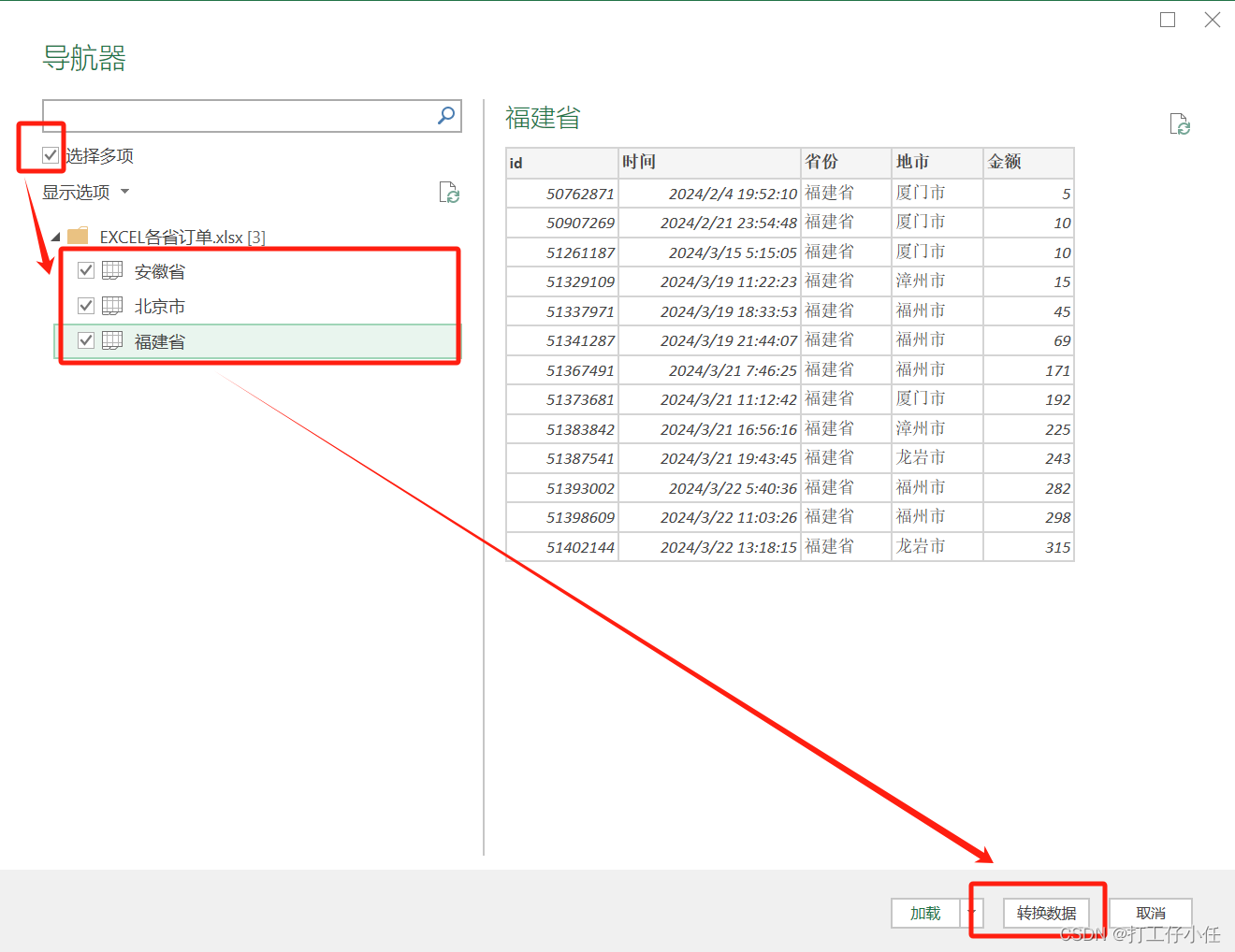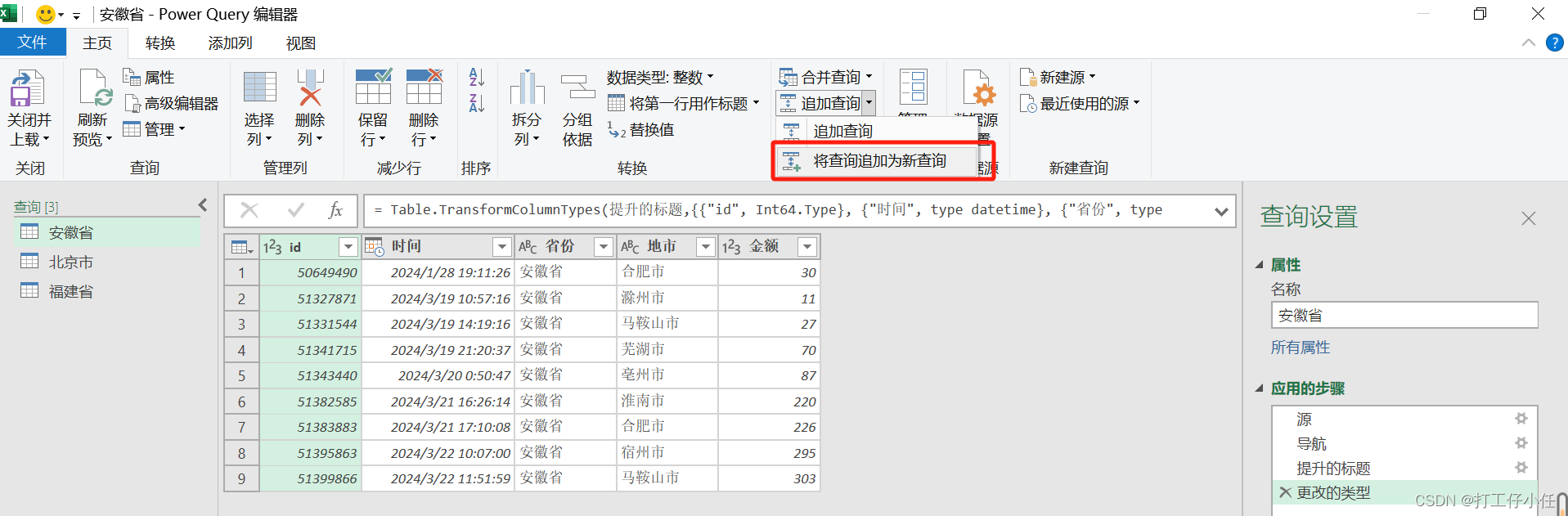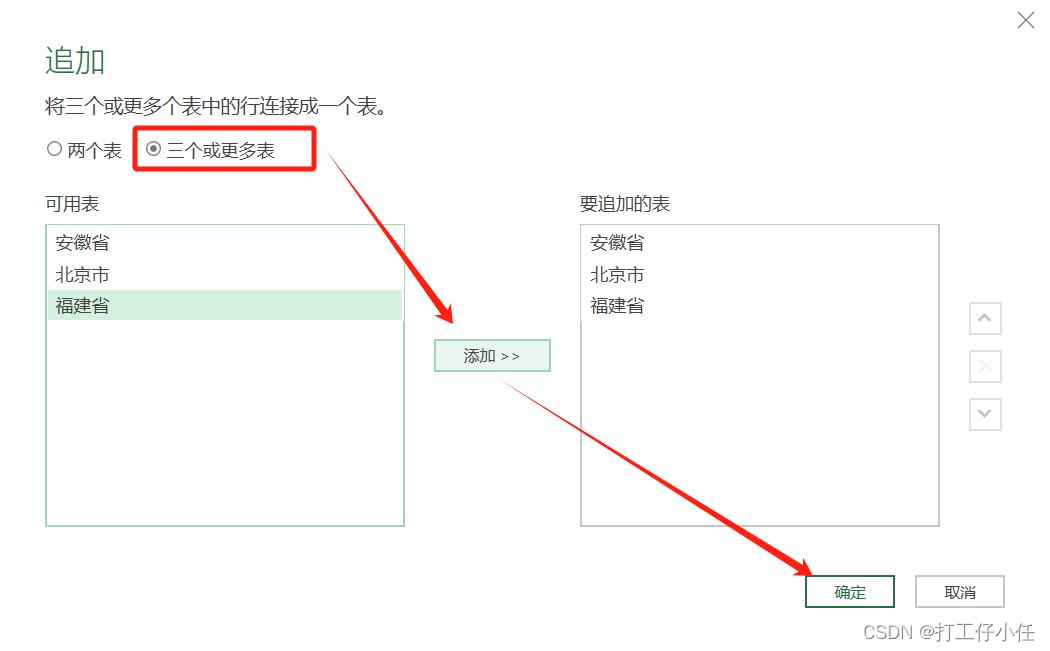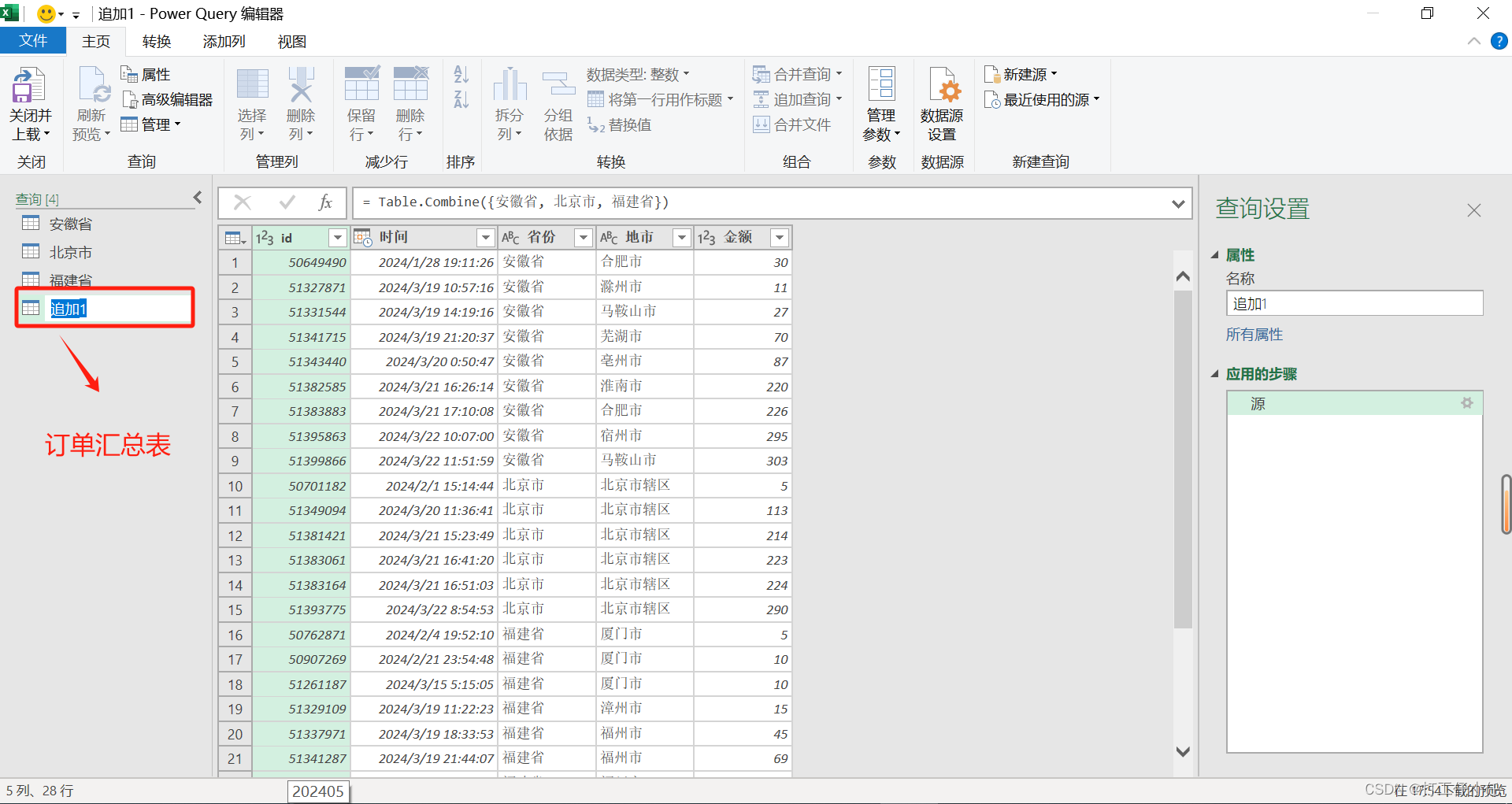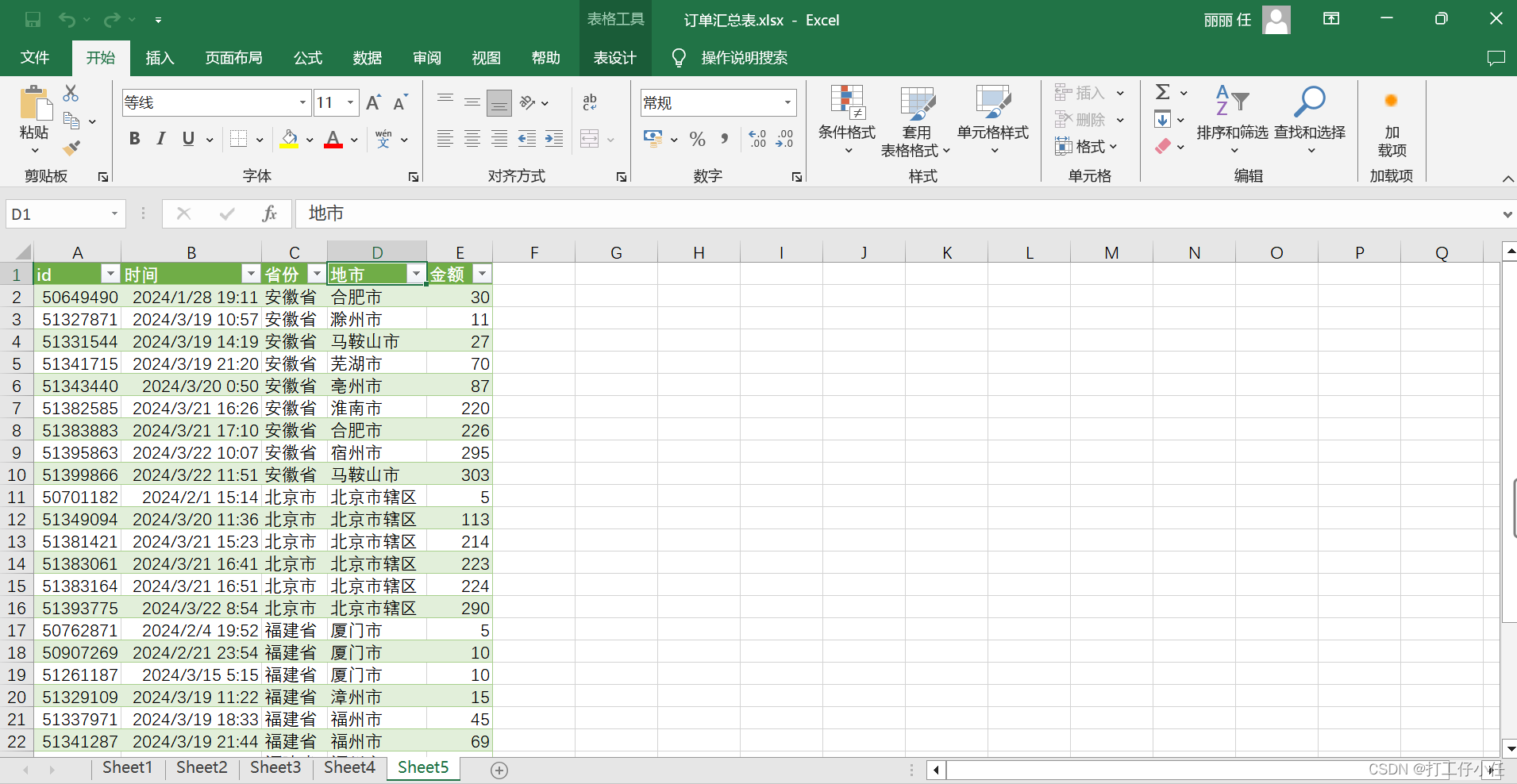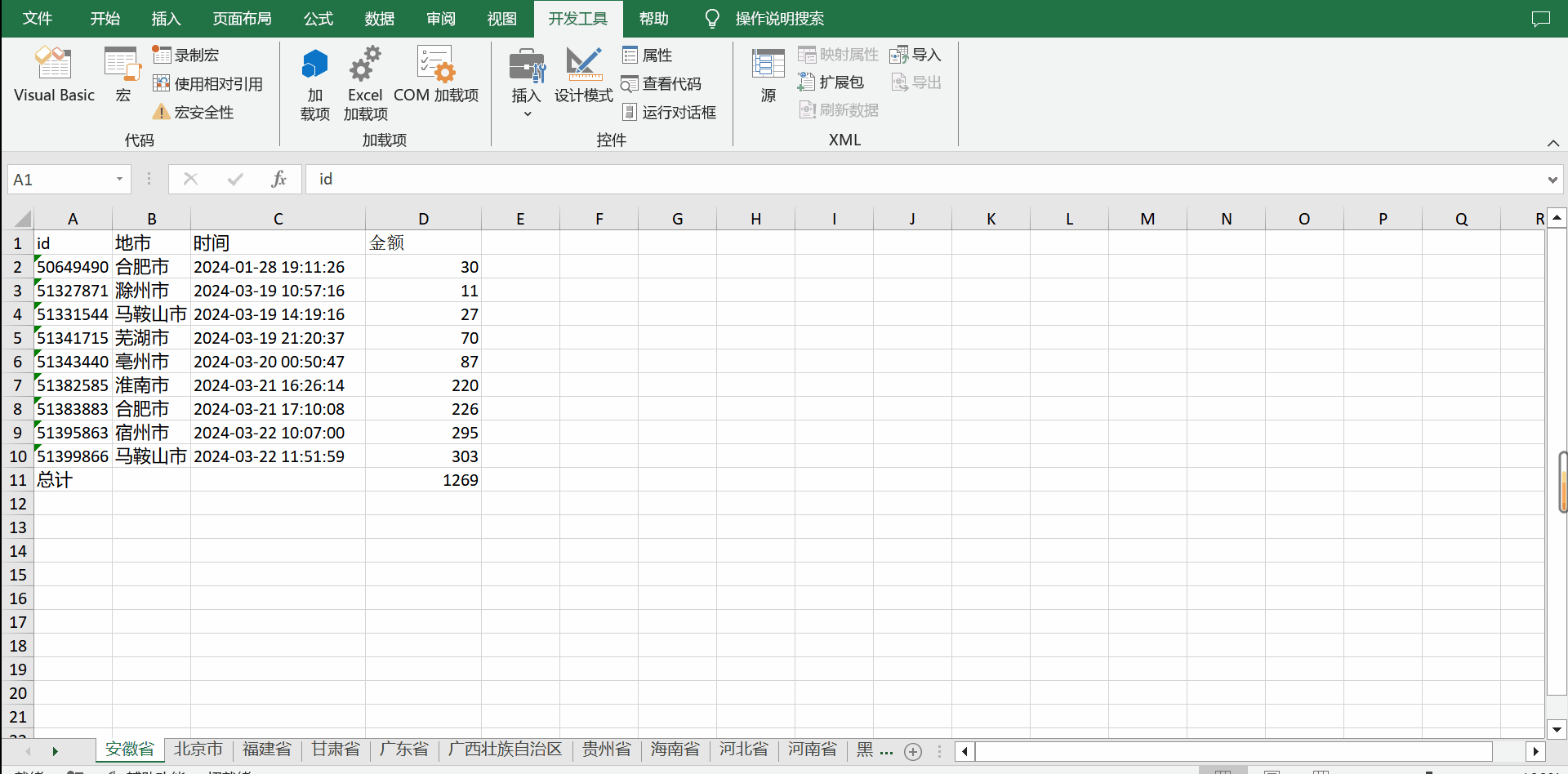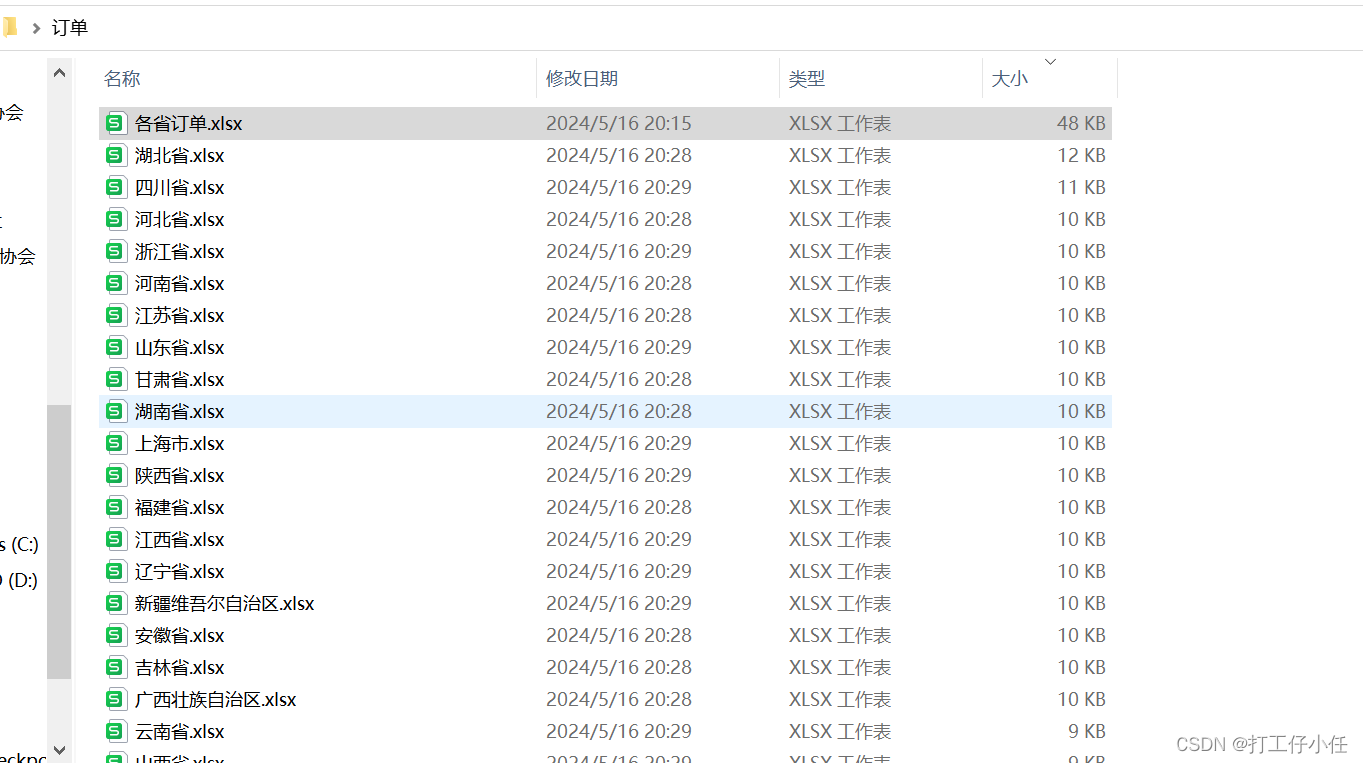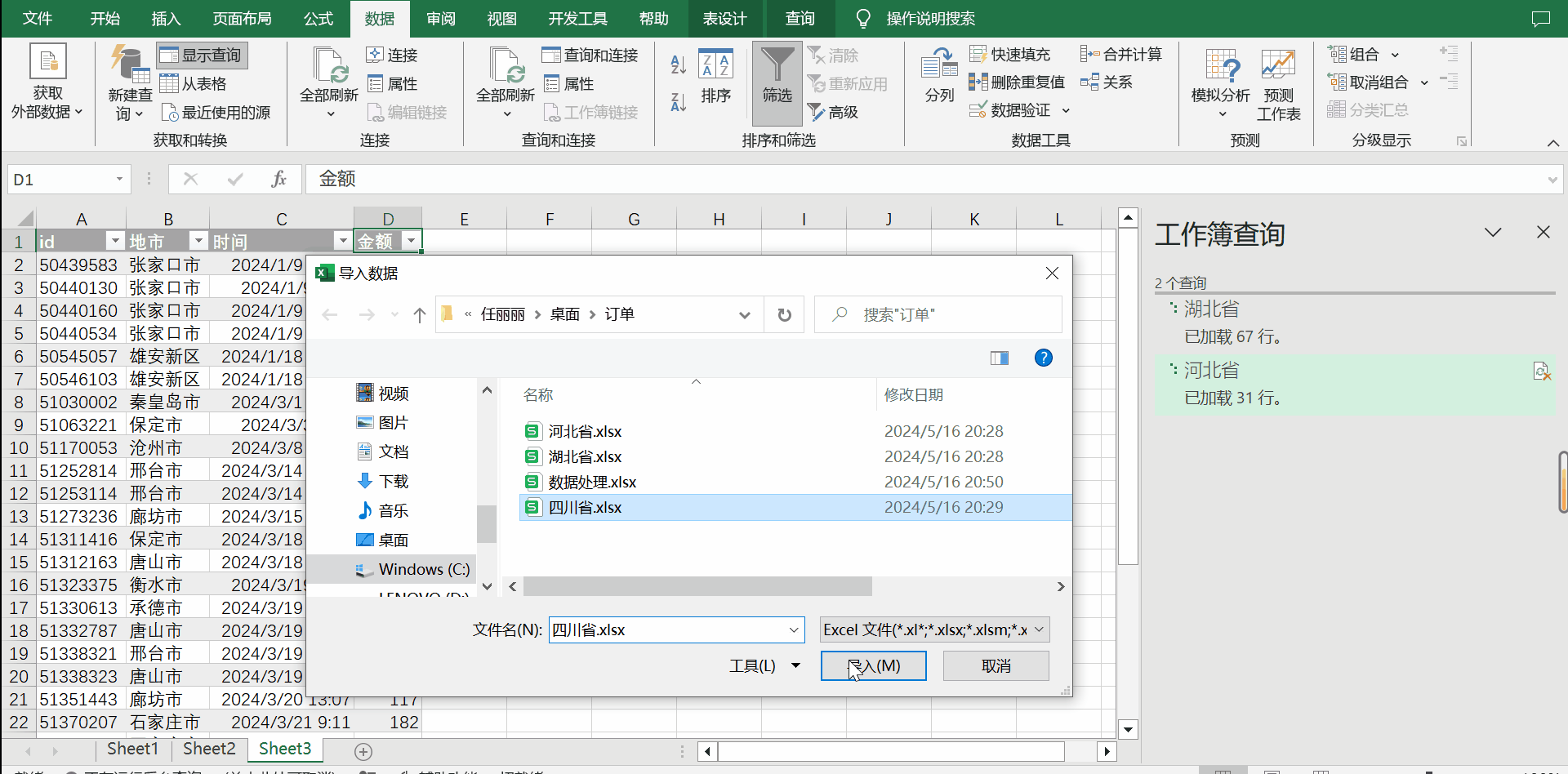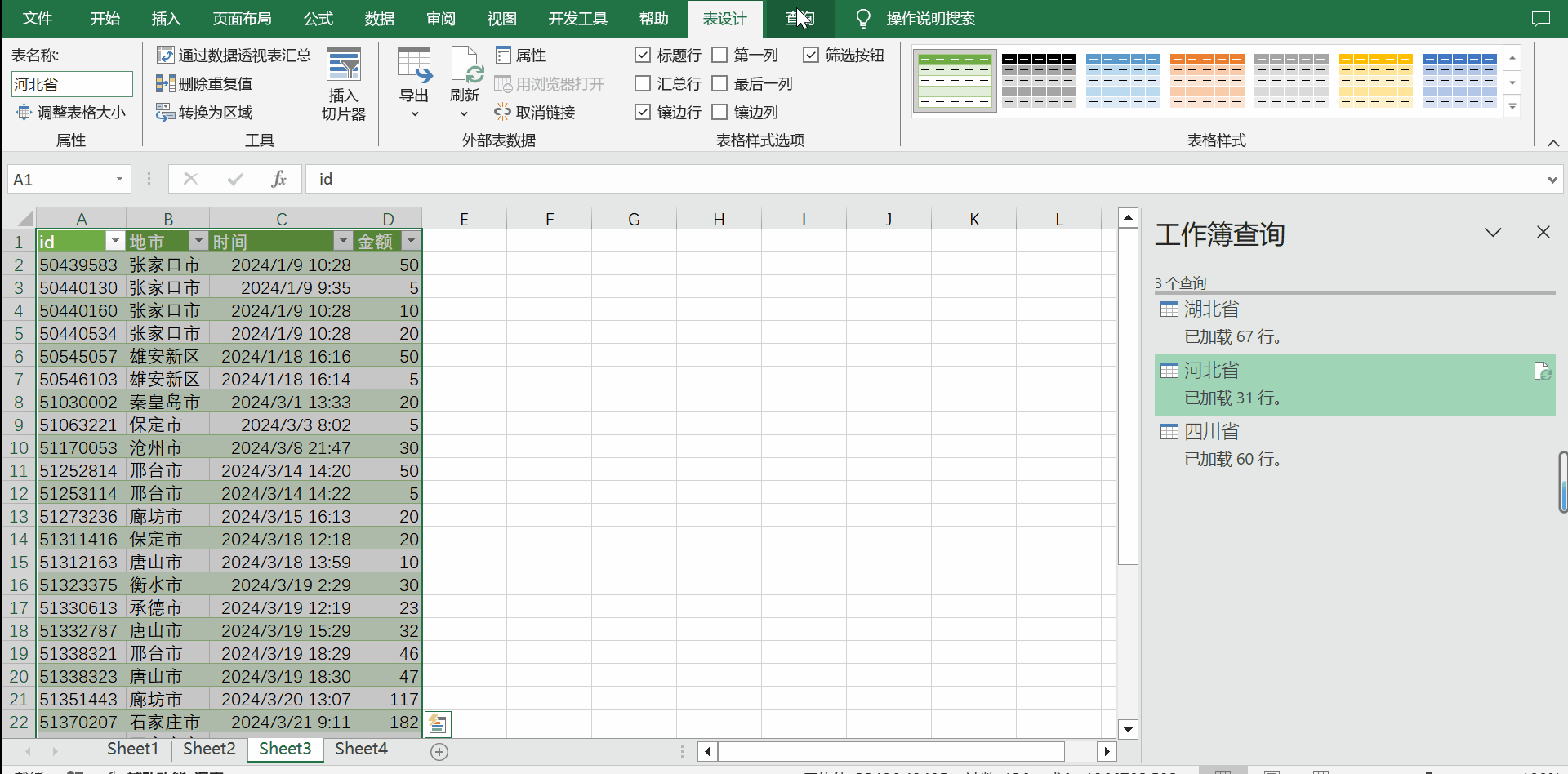Excel合并/拆分多个工作表/簿(传统方法) |
您所在的位置:网站首页 › excel复制工作表到工作簿最后不显示 › Excel合并/拆分多个工作表/簿(传统方法) |
Excel合并/拆分多个工作表/簿(传统方法)
|
概述
在工作中,我们常会用到将EXCEL拆分/合并为多个工作表/簿,如全国的订单表,需要根据省份列拆分下发至对应的省。那么具体应该如何操作呢? 1. EXCEL拆分成工作表 ①插入数据透视表:单击数据区域任一单元格 -- 插入 -- 数据透视表 -- 查看 单元格区域 是否为全部数据区域(如有遗漏,可手动调整)--确定
将拆分字段“省份”拖入“筛选框”,“金额”字段拖入“值”,其他展示字段拖入“行”
单击筛选页面单元格 -- 设计 -- 报表布局:以表格形式显示、重复所有项目标签 -- 分类汇总:不显示分类汇总
分析 -- 选项 -- 显示报表筛选页 -- 确认 确认后,生成了 以省份命名的各省份的工作表。
点击到最后一个省份的页面 -- 按住 shift 键,点击 第一个省份。 转为值:点击工作表左上角的 箭头 ,实现工作表内容全选 -- ctrl+c 快捷键 复制 -- 右键 选择 “粘贴为数值” 列重命名:将“求和项:金额”列,重命名为“金额” 至此,已全部完成。
用到的为Excel的Power Query功能,WPS无该功能; 需合并数据源如下所示:(建议存放于单独的一个工作簿中)
新建一个工作薄,作为存放最终合并结果; ①选择数据源:数据 -- 新建查询 -- 从文件 -- 从Excel工作薄 -- 选择要 处理的 工作簿 -- 导入
勾选 选择多项 -- 勾选excel工作表的 工作表名 -- 转换数据
主页 -- 追加查询 -- 将查询追加为新查询 -- 选择 三个或更多表 -- 将要合并的表依次添加 -- 确定 -- 双击表名 重命名为 订单汇总表
点击 关闭并上载 -- 保留汇总表 即可
首先,我们需要先按照 EXCEL拆分成多个工作表;(详情见1) 接下来我们进行将多个工作表转换成多个工作表; 代码 Sub 拆分工作薄() Dim xpath As String xpath = ActiveWorkbook.Path Dim sht As Worksheet For Each sht In ActiveWorkbook.Sheets sht.Copy ActiveWorkbook.SaveAs Filename:=xpath & "\" & sht.Name & ".xlsx" ActiveWorkbook.Close Next MsgBox "工作薄拆分完毕!" End Sub 操作开发工具 -- Visual Basic -- 插入 -- 模块 -- 粘贴代码 -- 运行 (点击上方的小三角)-- 提示(工作薄拆分完毕)-- 完成
拆分后结果如下所示:
该部分与2高度重合,下面讲一下不一致的地方: 选择数据源:数据 -- 新建查询 -- 从文件 -- 从Excel工作薄 -- 选择要 处理的 工作簿 -- 导入
勾选 选择多项 -- 勾选excel工作表的 工作表名 -- 加载 此处:有几个工作簿,就需要导入几次(单次只能选择一个工作薄)
查询 -- 编辑
主页 -- 追加查询 -- 将查询追加为新查询 -- 选择 三个或更多表 -- 将要合并的表依次添加 -- 确定 -- 双击表名 重命名为 订单汇总表
点击 关闭并上载 -- 保留汇总表 即可
至此,Excel合并/拆分多个工作表/簿的已完成; 你学会了吗? |
【本文地址】
今日新闻 |
推荐新闻 |